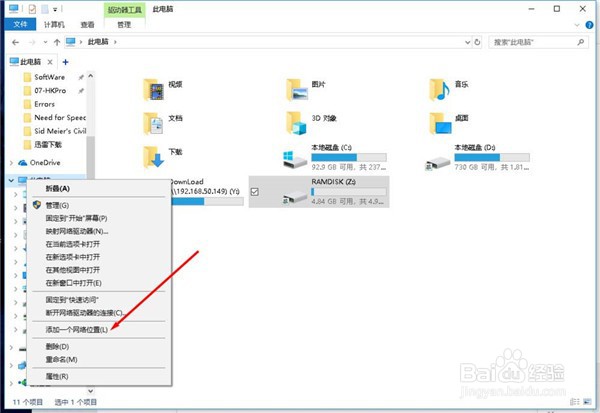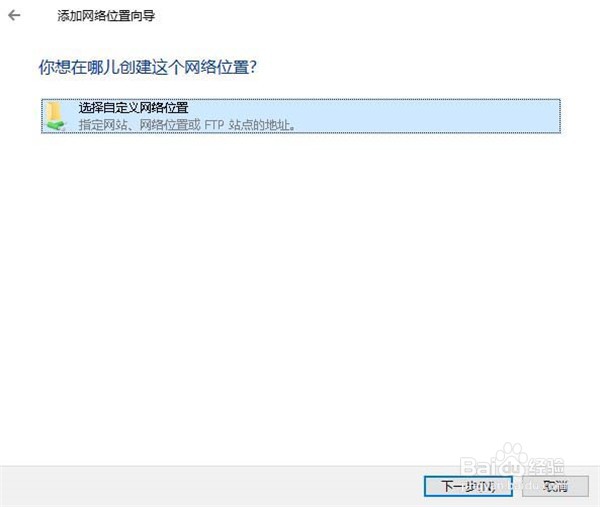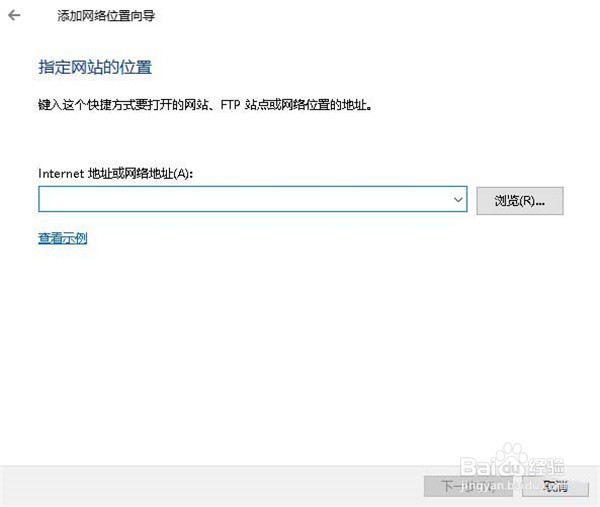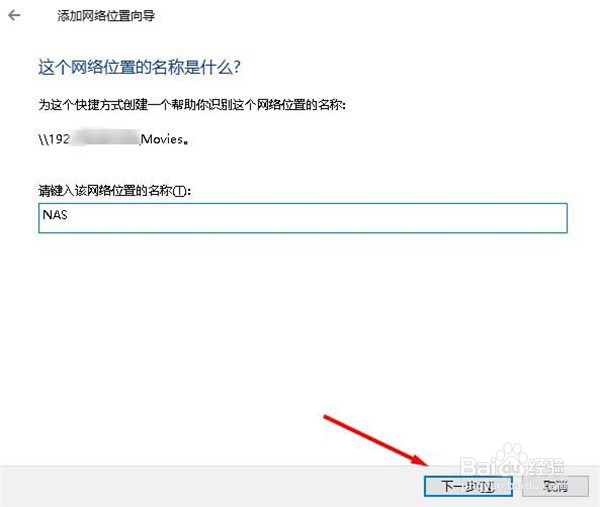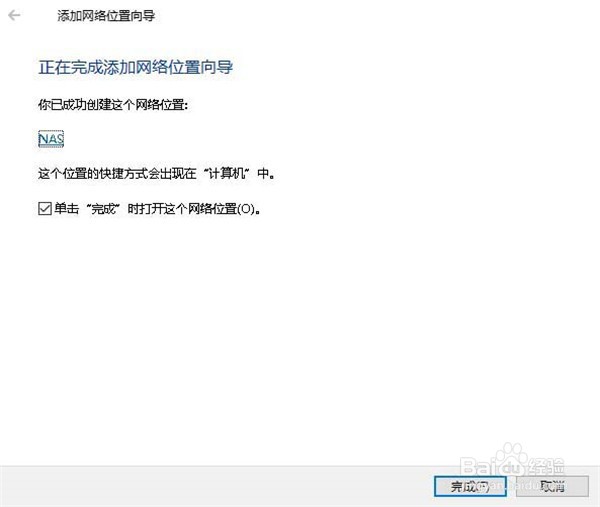Win10怎么添加一个共享网络位置
1、如图所示:打开win10的【资源管理器】。
2、如图所示:在左侧的【我的电脑】-右键-【添加一个网络位置】。
3、如图所示:弹出【添加网络位置向导】,选择【下一步】-【选择自定义的网络位置】。
4、如图所示:在网络地址中输入需要的地址。
5、如图所示:接着设定一个名称,选择【下一步】-【完成】,达成设定。
6、如图所示:在资源管理器中就可以看到添加的网络位置了。
声明:本网站引用、摘录或转载内容仅供网站访问者交流或参考,不代表本站立场,如存在版权或非法内容,请联系站长删除,联系邮箱:site.kefu@qq.com。
阅读量:68
阅读量:54
阅读量:42
阅读量:62
阅读量:81